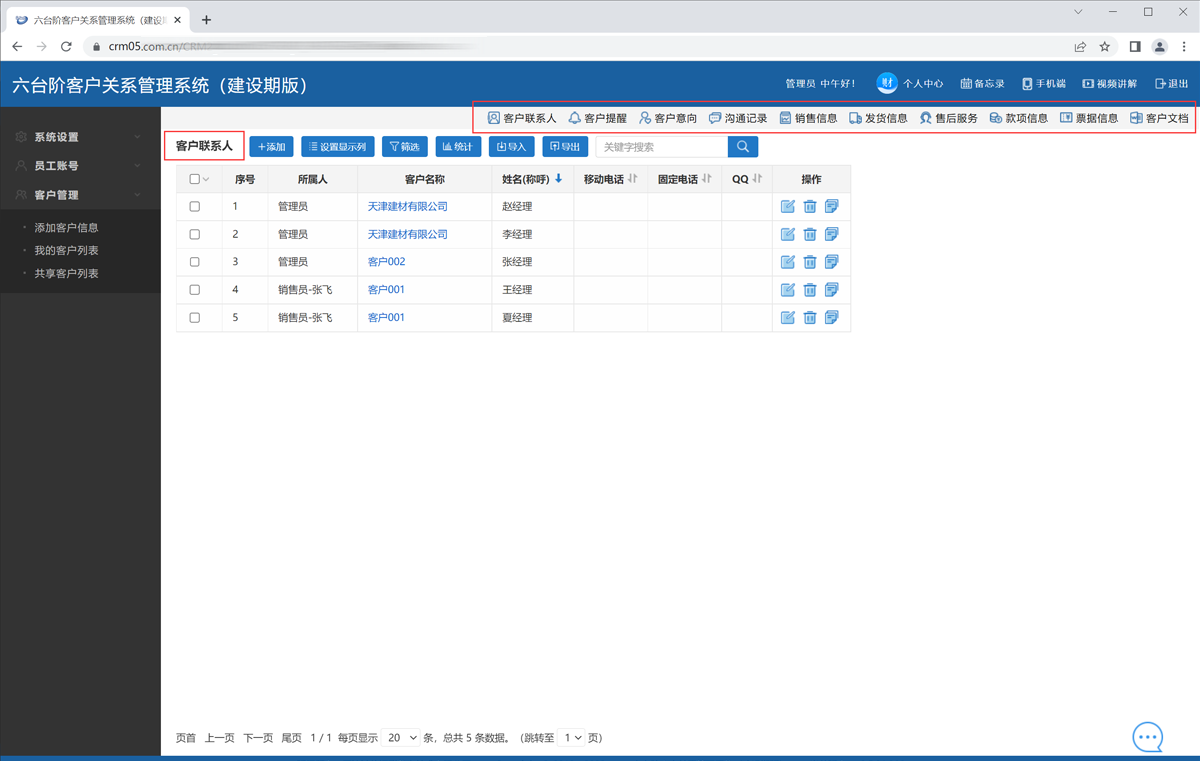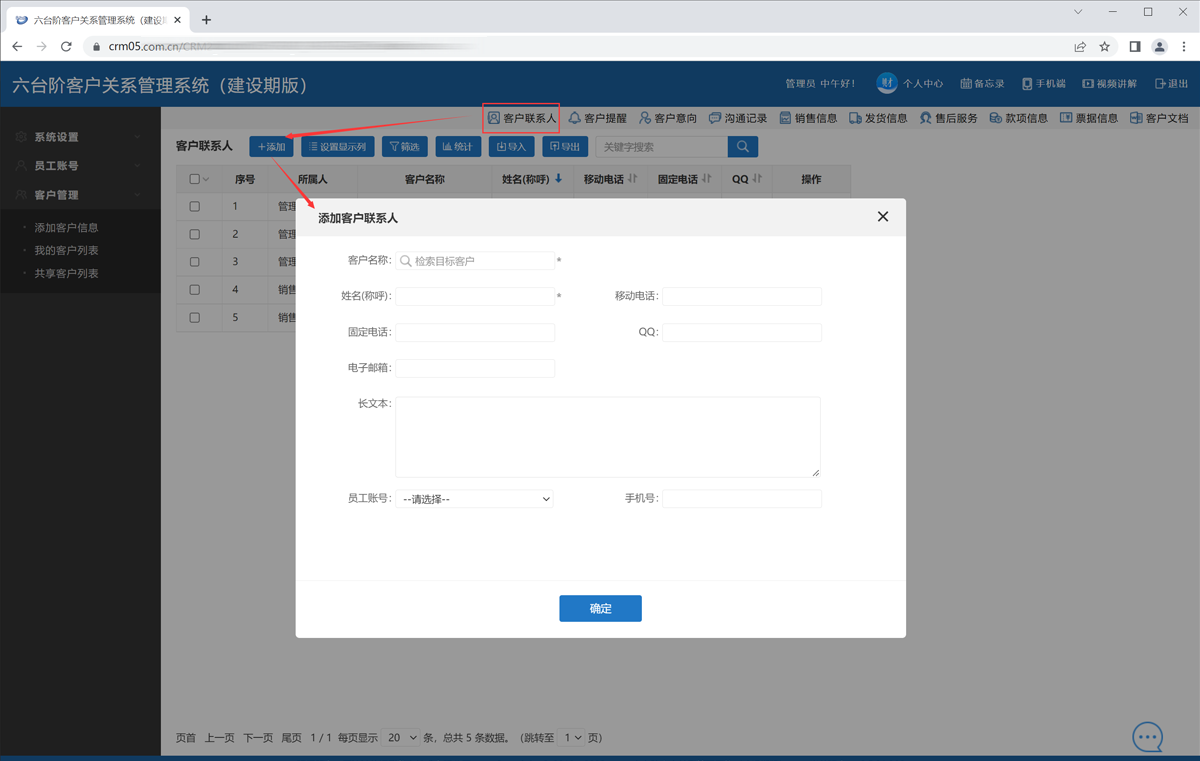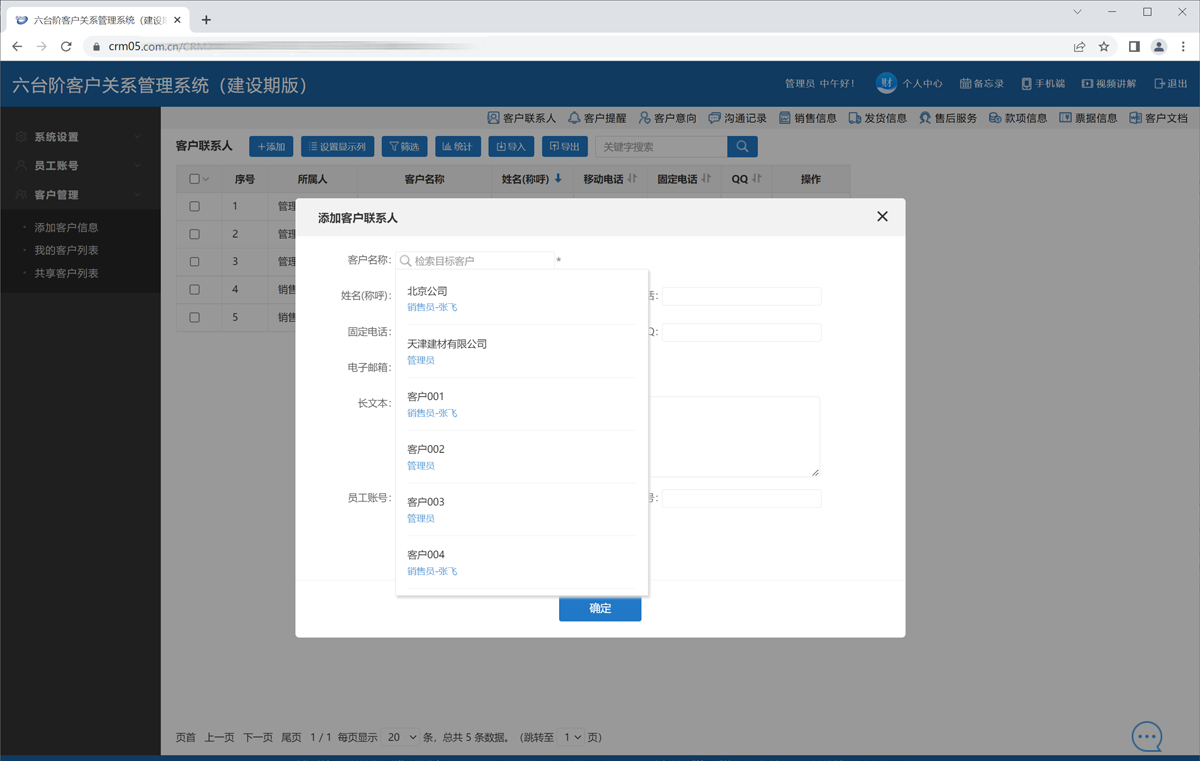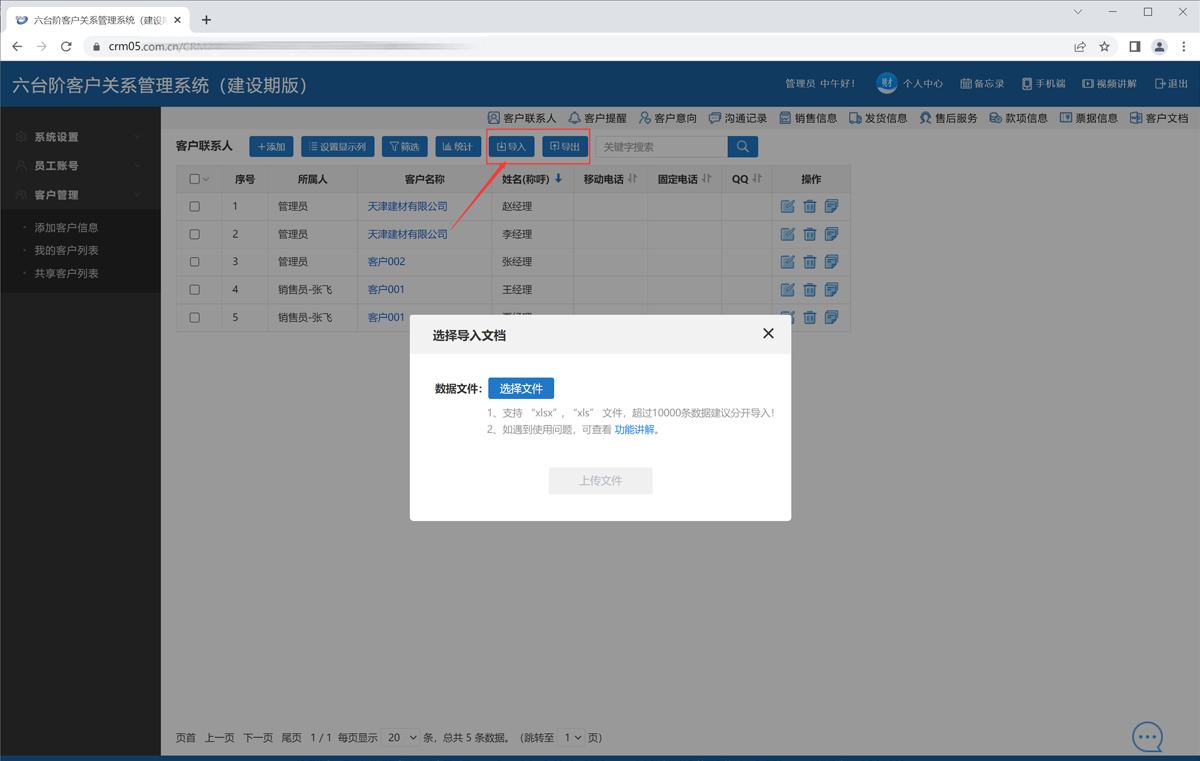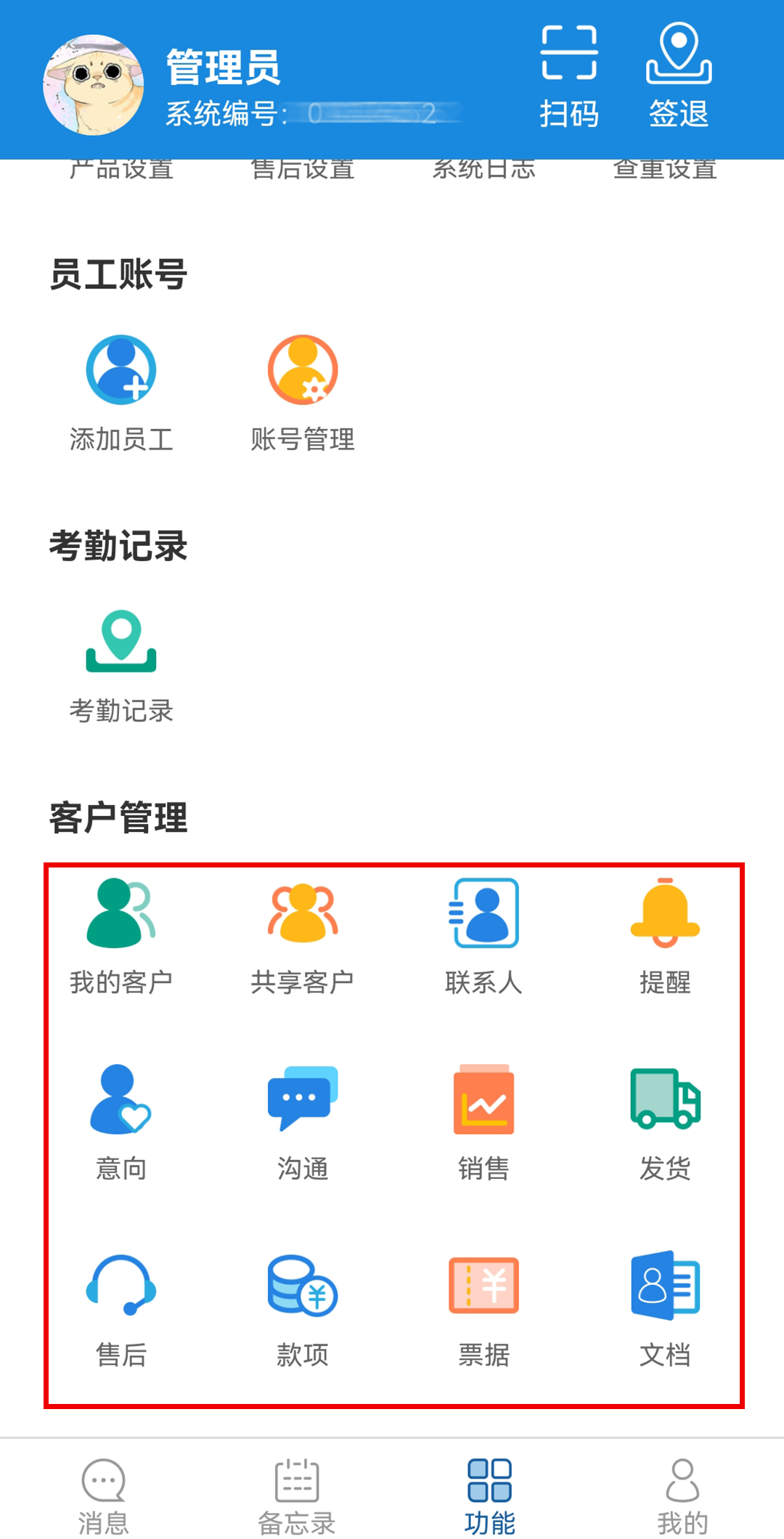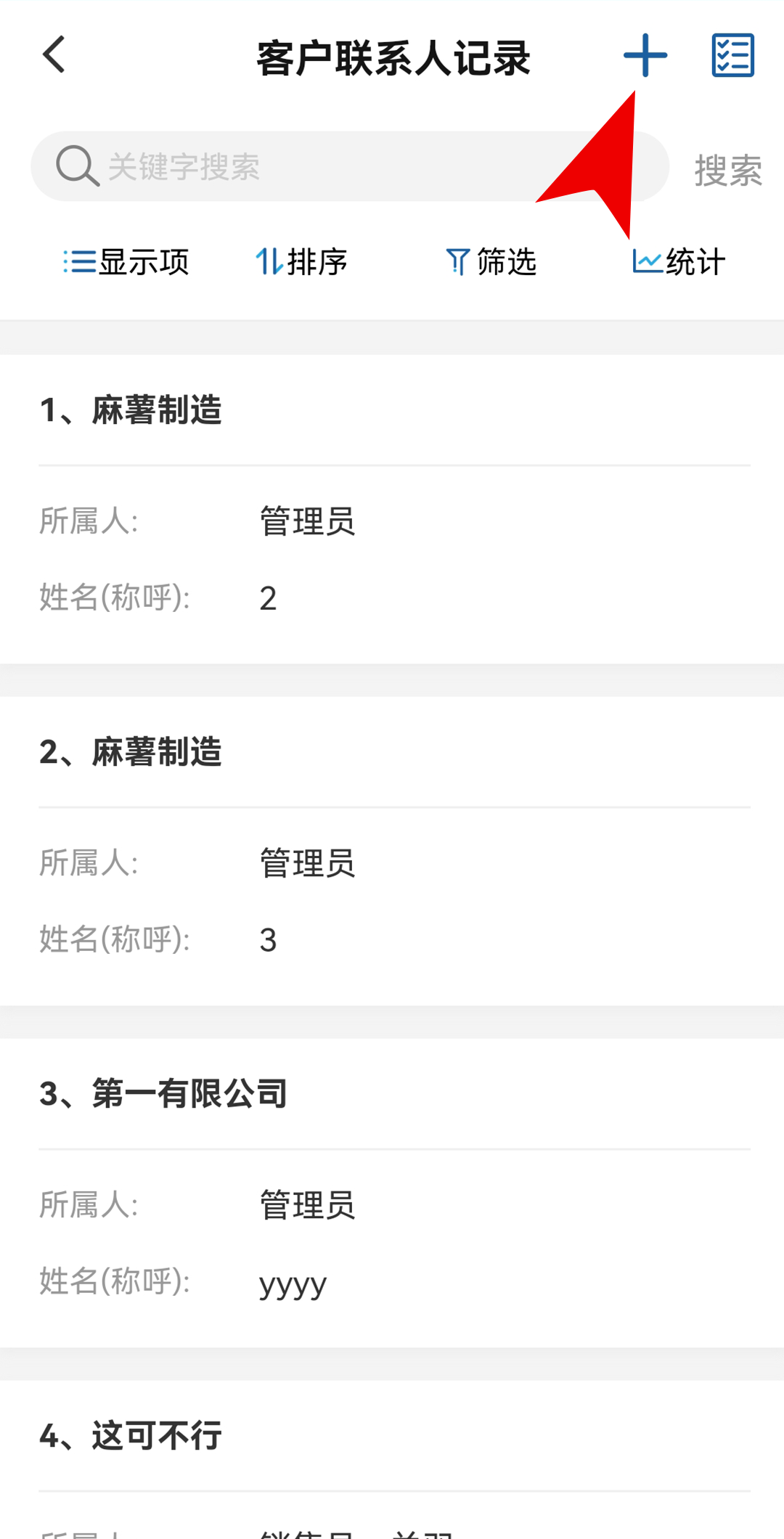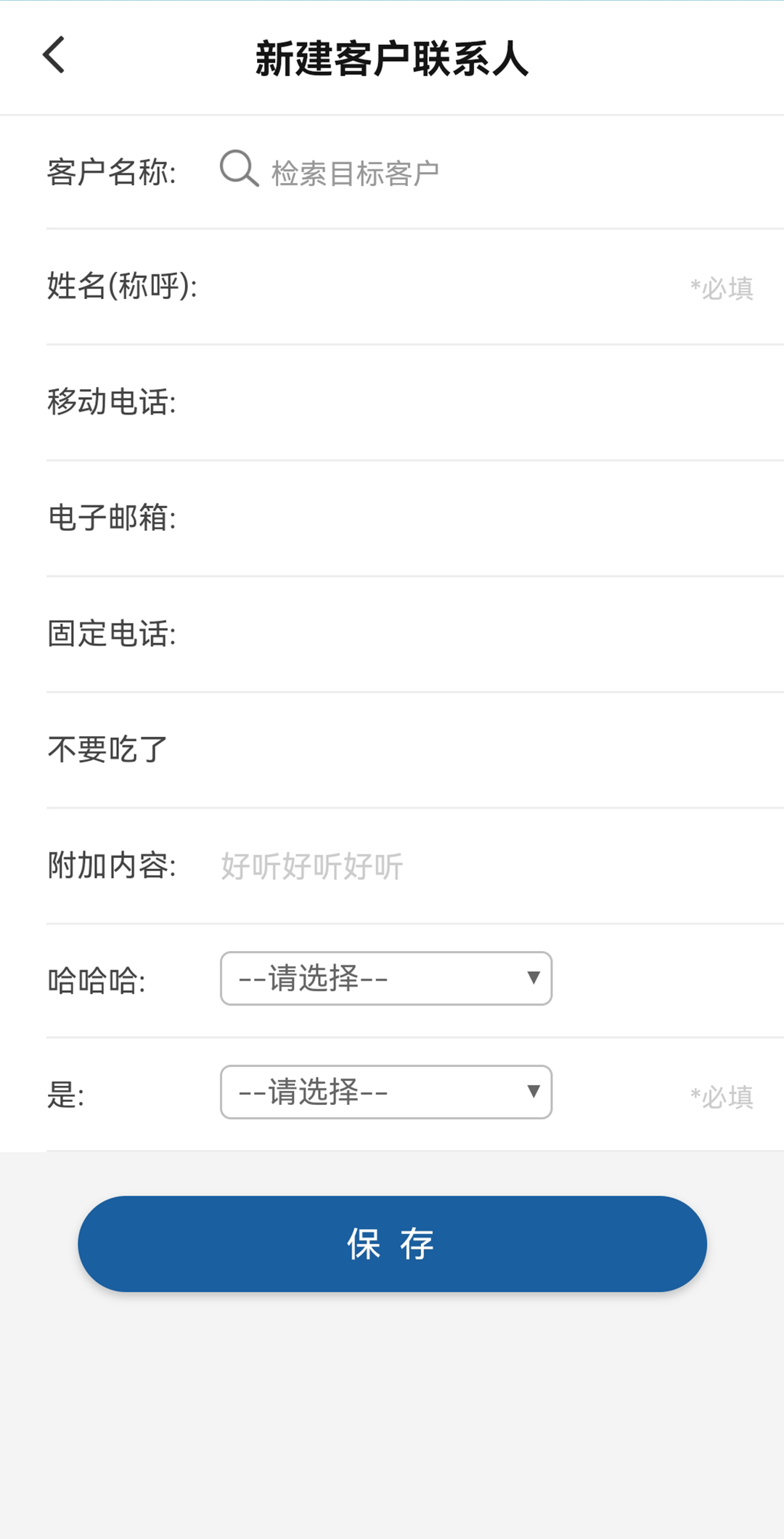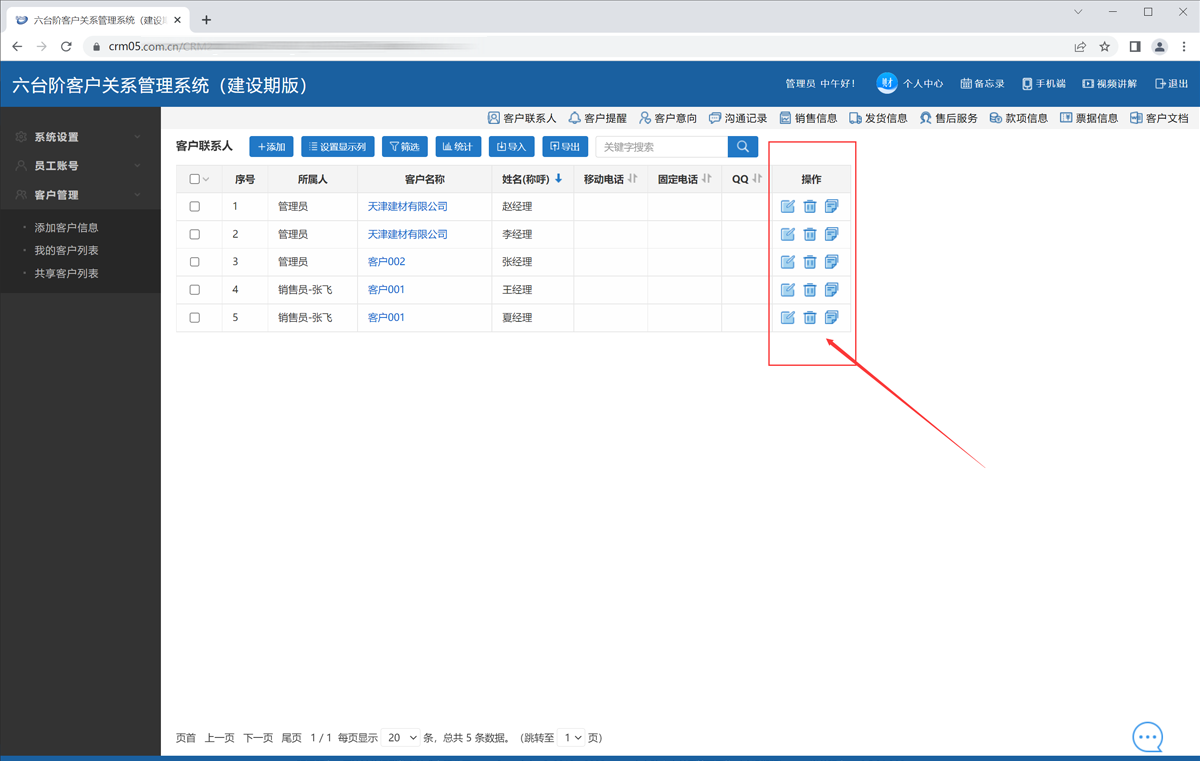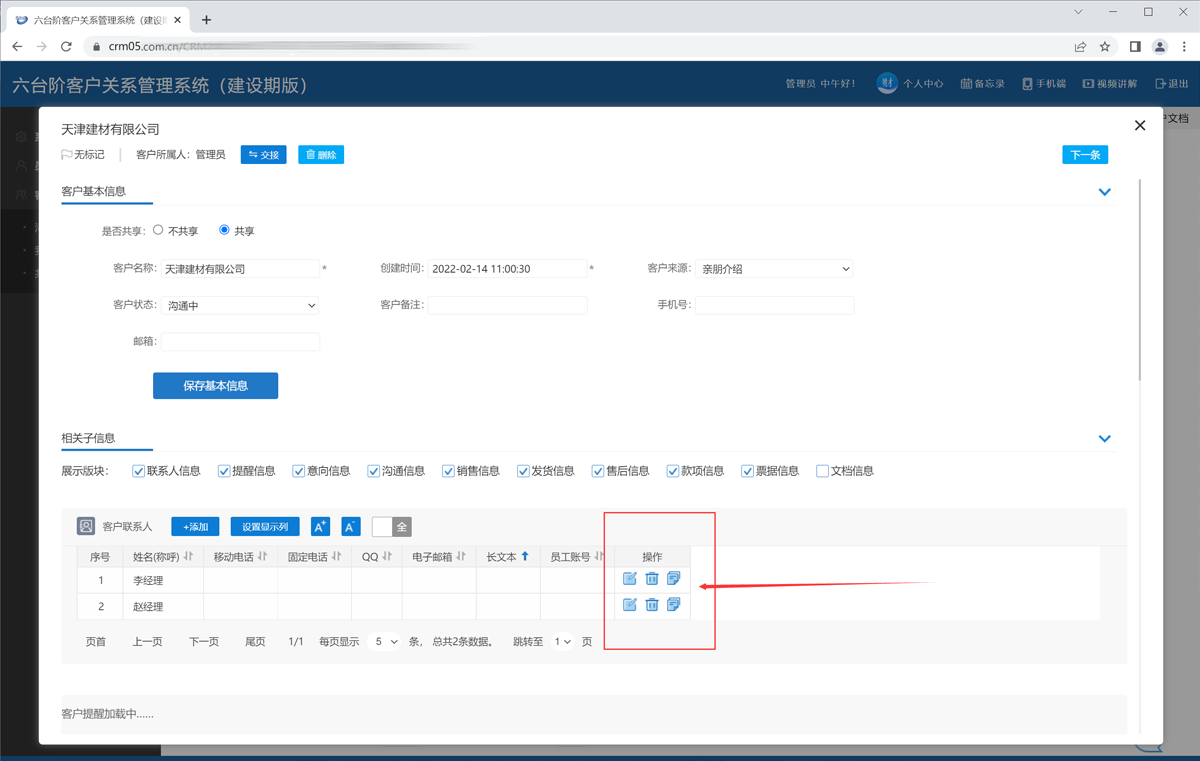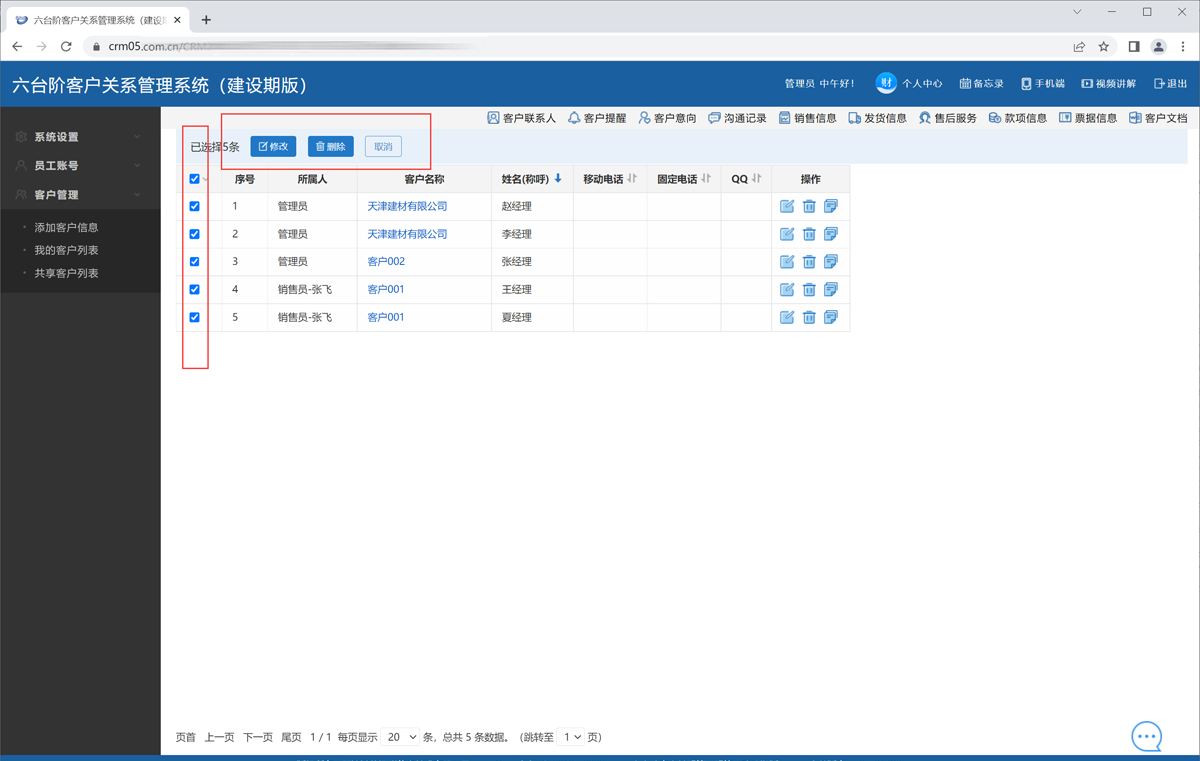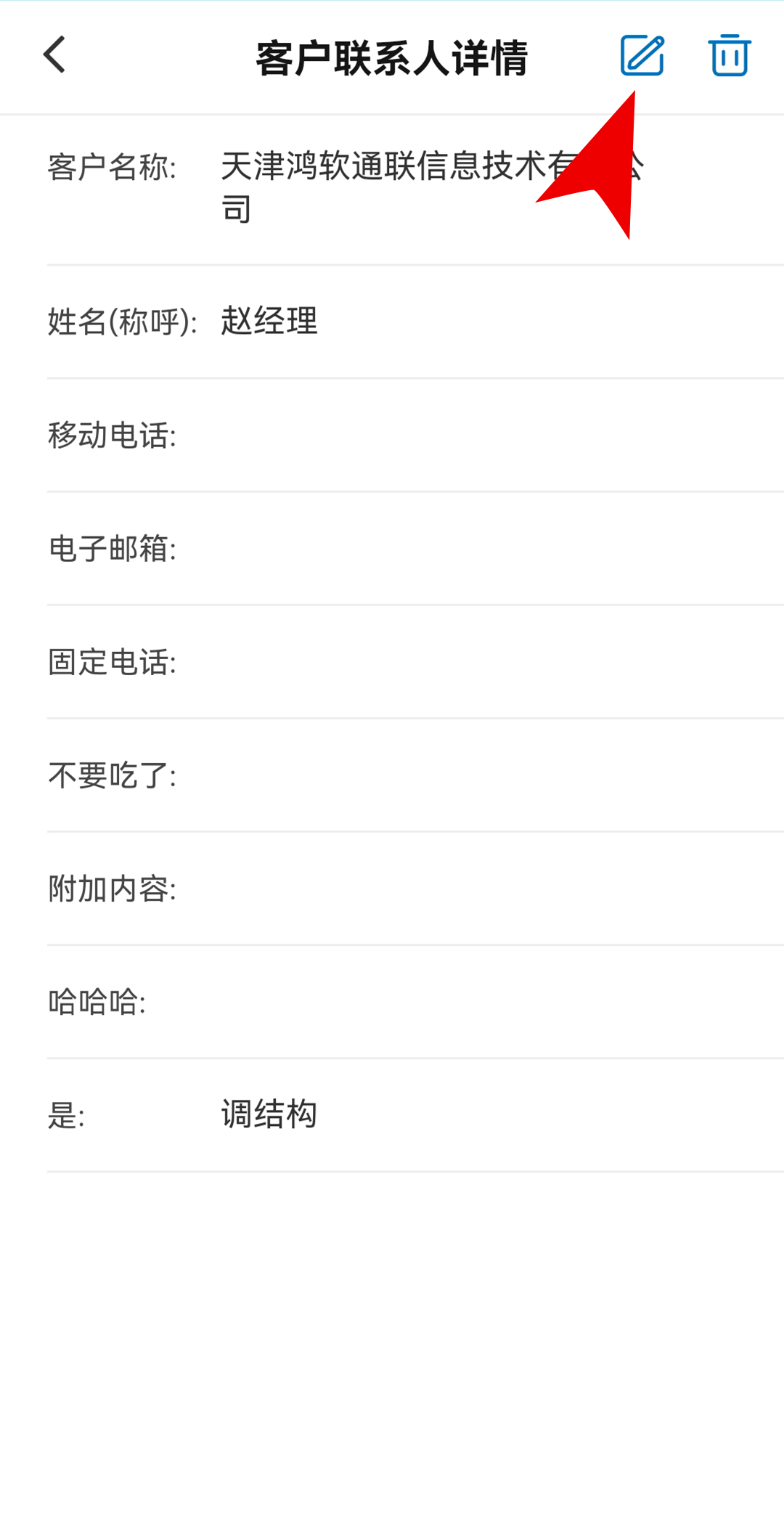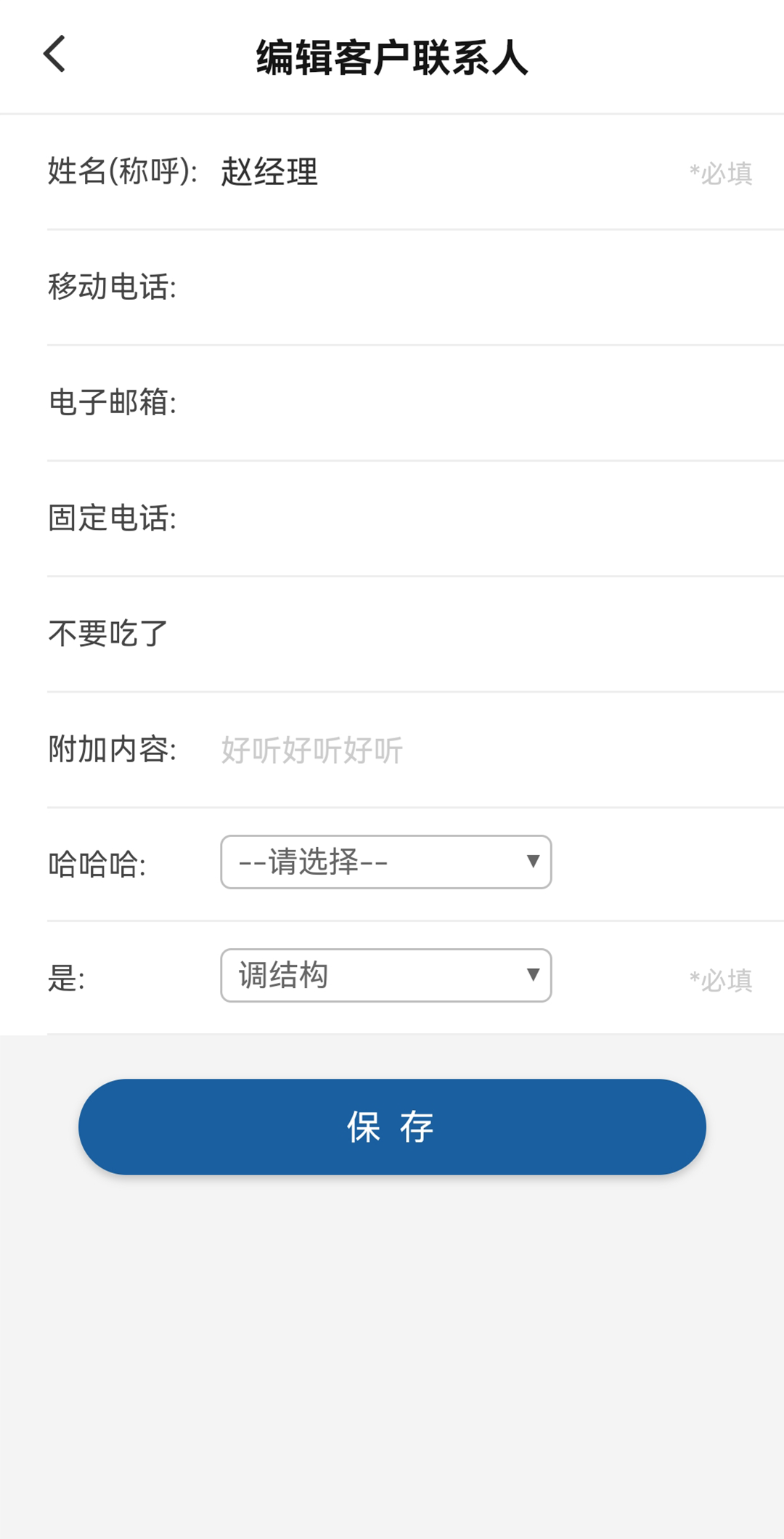子信息
当前文档说明版本:v2.5.21.266
添加子信息
子信息的模块根据 系统功能开关 管理员所选择的功能决定是否出现。
所有子信息的添加、修改、删除操作雷同,下方说明只提供客户联系人的使用说明,其他子信息请参考客户联系人的说明进行。
页面右上角是 客户子信息 相关菜单。
员工除了可以在添加客户时一起添加子信息,也可以单独录入客户子信息。
以 添加客户联系人 举例,点击后进入后,可以查看所有客户联系人,但添加子信息时,系统会要求选择客户名称,这个客户名称应该是系统内已经存在的客户,添加这个客户名称是为了告诉系统,当前信息是属于哪个客户的子信息,系统会根据您的选择为您匹配对应的客户基本信息并将该条子信息附加在目标客户信息中。
如上图所示,选择好目标客户,就可以为该客户添加联系人信息。
导入子信息
除了可以单个添加子信息,也可以批量导入子信息。
如上图所示,在子信息列表页,有“导入”按钮,点击导入按钮,就可以进入导入流程。具体导入操作参见文档: 数据导入与导出 。
手机端可以在首页查看到能添加的所有子信息功能,在列表页右上角有添加图标。
修改&删除子信息
想要修改子信息,除了在客户信息汇总页面进行修改,也能在单独子信息版块进行修改。
以 修改客户联系人 举例,从右上角功能版块进入后,可以查看到所有客户联系人,在上图红色框里,有修改和删除、复制按钮。
如上图所示,可以进行单个联系人修改。
同样在从“客户名称”进入详情页后,下方的子信息也带有修改和删除、复制按钮。
如上图所示,也可以通过点击客户前方复选框,进行批量的修改和删除操作。
以 修改客户联系人 举例,手机端操作如上图所示,在客户信息汇总页,同样也可以修改删除。
版权所有:天津鸿软通联信息技术有限公司 Copyright © 2010 - 2025 HRTL.COM.CN All Rights Reserved.
备案序号:津ICP备12004303号-1 津公网安备:12019202000394号